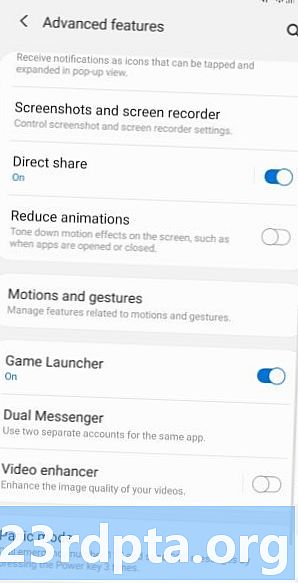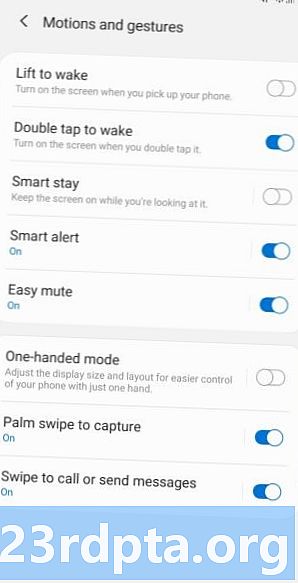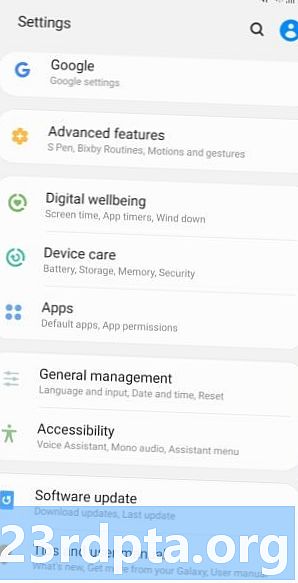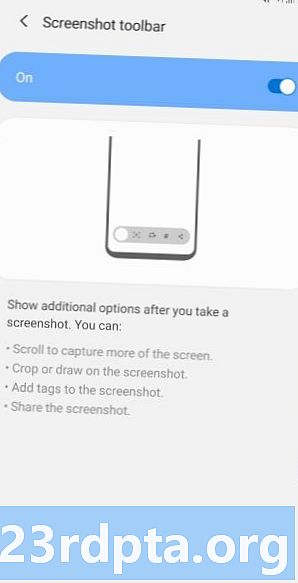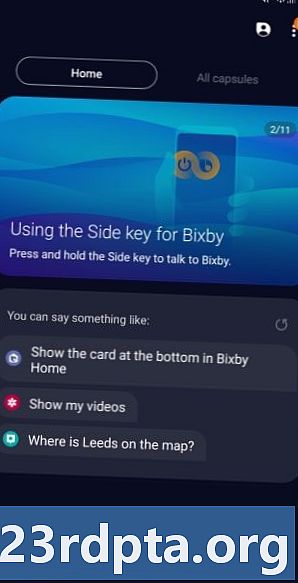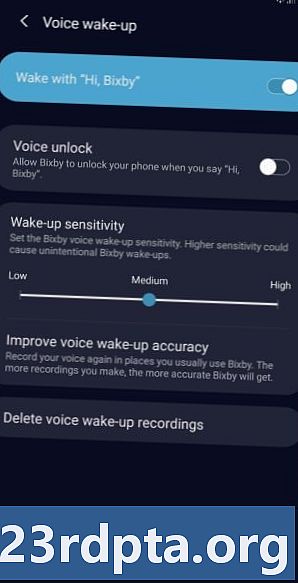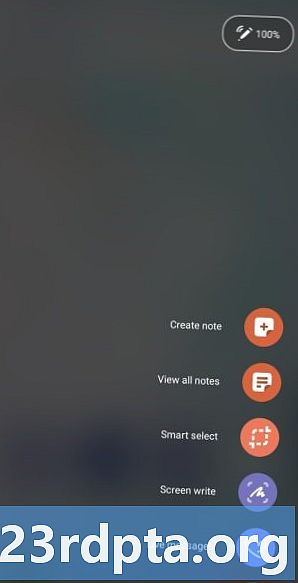תוֹכֶן
- שיטת צילום מסך Samsung Galaxy Note 10: לחץ לחיצה ארוכה על הכפתורים
- שיטת מסך 2 של סמסונג גלקסי נוט 10: החלק את כף היד
- שיטת מסך 3 של סמסונג גלקסי נוט 10: צילום חכם
- שיטת צילום מסך של סמסונג גלקסי נוט 10: ביקסבי
- שיטת מסך של Samsung Galaxy Note 10, שיטה 5: גוגל עוזר
- שיטת צילום מסך של Samsung Galaxy Note 10: בחירה חכמה
- שיטת מסך Samsung Galaxy Note 10 בשיטת 7: שימוש ב- S-Pen
סמסונג גלקסי נוט 10 (ו -10 פלוס) שיצא לאחרונה הופך את צילום הצילום לקל ביותר להפליא, אם כי למעשה יש יותר מדרך אחת לעשות זאת. למעשה יש לך אפשרות לבחור בשבע שיטות שונות, שכולן מניבות פחות או יותר את אותה התוצאה.
בואו נסקור מקרוב כיצד לקחת צילום מסך של הערה 10 למטה.
שיטת צילום מסך Samsung Galaxy Note 10: לחץ לחיצה ארוכה על הכפתורים

זו הדרך הנפוצה ביותר לצלם צילום מסך, ופחות או פחות, זה עובד בכל הטלפונים החכמים של אנדרואיד. פשוט לחץ לחיצה ממושכת על לחצן עוצמת הקול וכפתור ההפעלה בו זמנית ויש ליצור את המסך תוך שנייה או שתיים.
הוראות שלב אחר שלב:
- נווט לתוכן שברצונך לצלם.
- לחץ והחזק במקביל את עוצמת הקול ולחצני ההפעלה.
שיטת מסך 2 של סמסונג גלקסי נוט 10: החלק את כף היד
צילום מסך על Galaxy Note 10 עם החלקה של כף היד עשוי להרגיש מעט מוזר כשאתם מנסים אותו לראשונה, אך תקבלו את העניין די מהר. פשוט החלק את הצד של כף היד על כל התצוגה משמאל לימין או להפך כדי לצלם את צילום המסך. תחילה יהיה צורך להפעיל שיטה זו על ידי כותרת אל הגדרות> תכונות מתקדמות> תנועה ומחוות> החלקה בכף היד כדי ללכוד.
הוראות שלב אחר שלב:
- נווט לתוכן שברצונך לצלם.
- החלק את הצד של כף היד על פני הצג.
שיטת מסך 3 של סמסונג גלקסי נוט 10: צילום חכם
שיטה זו לתפוס צילום מסך של Galaxy Note 10 מאפשרת לך ללכוד את כל העמוד באתר ולא רק את מה שאתה רואה על המסך. אתה מתחיל בצילום צילום מסך רגיל על ידי לחיצה והחזק על כפתורי העוצמה כלפי מטה וכפתור ההפעלה בו זמנית (שיטה ראשונה), או באמצעות החלקה בכף היד (שיטה שנייה).
לאחר סיום זה, יופיעו כמה אפשרויות בתחתית המסך. בחר "לכידת גלילה" והמשיך להקיש עליו כדי להמשיך לרדת בדף. ה- Galaxy Note 10 שלך יצלם מספר צילומי מסך של הדף ואז יתפור את כולם יחד ליצירת המוצר הסופי.
הקפד לאפשר שיטת צילום מסך זו של Galaxy S10 על ידי מעבר אל הגדרות> תכונות מתקדמות> צילומי מסך ומקליט מסך> סרגל הכלים של צילום המסך.
הוראות שלב אחר שלב:
- נווט לתוכן שברצונך לצלם.
- קח צילום מסך עם לחצני עוצמת הקול ולחץ ההפעלה או החלק את כף היד.
- הקש על האפשרות "לכידת גלילה" שמופיעה בתחתית.
- המשך ללחוץ על כפתור "לכידת גלילה" כדי להמשיך לרדת בדף.
שיטת צילום מסך של סמסונג גלקסי נוט 10: ביקסבי
העוזר הדיגיטלי של סמסונג Bixby של סמסונג מאפשר לך לצלם מסך Galaxy Note 10 עם פקודה קולית פשוטה. פשוט לחץ לחיצה ממושכת על כפתור ה- Bixby הייעודי של הטלפון ואומר "קח צילום מסך."
אתה יכול גם להשתמש בביקסבי כדי לצלם צילום מסך רק על ידי אמירת "היי ביקסבי", אך עליך להגדיר את התכונה על ידי מעבר ל Bixby הביתה> הגדרות> השכמה קולית.
הוראות שלב אחר שלב:
- נווט לתוכן שברצונך לצלם.
- לחץ לחיצה ארוכה על לחצן Bixby או אמור, "היי ביקסבי."
- אמור, "קח צילום מסך", כאשר העוזר הדיגיטלי מופעל.
שיטת מסך של Samsung Galaxy Note 10, שיטה 5: גוגל עוזר

בנוסף לביקסבי, לטלפוני ה- Galaxy Note 10 כולם על הלוח עוזר גוגל, המאפשר גם לצלם צילום מסך עם פקודה קולית. פשוט אמור "אוקיי גוגל" כדי להעלות את העוזר. ואז פשוט אמור, "קח צילום מסך", או הקלד את הפקודה באמצעות המקלדת.
הוראות שלב אחר שלב:
- נווט לתוכן שברצונך לצלם.
- אמור, "בסדר גוגל".
- אמור "קח צילום מסך", או הקלד את הפקודה באמצעות המקלדת.
שיטת צילום מסך של Samsung Galaxy Note 10: בחירה חכמה

תכונת הבחירה החכמה של סמסונג נהדרת כשאתה רק רוצה לתפוס חלק ספציפי מהתוכן המוצג על המסך. אתה יכול לקחת צילום מסך בשתי צורות שונות (ריבוע או סגלגל) ואפילו ליצור GIF. כדי להתחיל, פתח את לוח הקצה מהצד, מצא והקש על האפשרות "בחירה חכמה" ובחר את הצורה בה תרצה להשתמש. ואז פשוט בחר את האזור שברצונך ללכוד והקש על "בוצע".
ודא שיטה זו מופעלת תחילה. כדי לבדוק אם הוא מופעל, עבור אל הגדרות> תצוגה> מסך קצה> לוחות קצה.
הוראות שלב אחר שלב:
- נווט לתוכן שברצונך לצלם.
- פתח את לוח הקצה ובחר באפשרות "בחירה חכמה".
- בחר את הצורה בה ברצונך להשתמש עבור צילום המסך.
- בחר באזור שאתה רוצה ללכוד והקש על "בוצע".
שיטת מסך Samsung Galaxy Note 10 בשיטת 7: שימוש ב- S-Pen
בנוסף לשש השיטות בהן דיברנו, מכשירי הטלפון של ה- Galaxy Note 10 מוסיפים שיטה שביעית הייחודית לסדרת ה- Note. אתה יכול לגשת לחצן ה- S-Pen המוטמע של הטלפון כדי לצלם צילום מסך.
הוראות שלב אחר שלב:
- נווט לתוכן שברצונך לצלם.
- הסר את ה- S-Pen מהקטע המוטבע שלו בטלפון Note 10.
- הוצאת ה- S-Pen אמורה להפעיל את הלוגו של פיקוד האוויר בצד התצוגה של ה- Note 10
- הקש על הלוגו של פיקוד האוויר עם ה- S-Pen, ואז הקש על הבחירה בכתיבת המסך.
- פרסטו! המסך של ה- Note 10 אמור להבהב ותוכלו לראות את המסך שצילמת זה עתה.
- לאחר שצילמתם את המסך, תוכלו להמשיך להשתמש ב- S-Pen כדי לכתוב את התמונה או לערוך אותה לפני שתשמרו אותה.
הנה לך את זה - אלה שבע הדרכים בהן אתה יכול לתפוס צילום מסך של Galaxy Note 10 או Galaxy Note 10 Plus בטלפון Galaxy Galaxy Note 10 שלך. באיזה מהם אתה משתמש בדרך כלל?